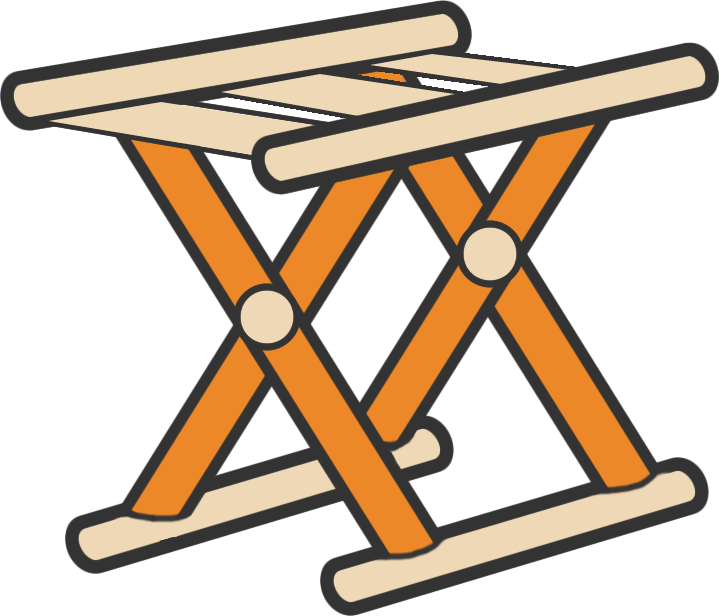安装配置
原创大约 4 分钟
关于Scala的说明
学习Scala主要基于两个原因。
这里以Scala 2.12.19版本为学习基础,有两点需要说明。
Scala 2.12.19的文档明显没有Scala 2.11.12清晰,所以后面都用
2.11.12的文档来代替2.12.19的文档,而实际开发的版本都是用的Scala 2.12.19,这一点需要注意。
下载、配置和验证
先在官方网站下载安装包,因为我是
MacOS,所以选择scala-2.12.19.tgz。解压缩后配置环境变量。
> vi ~./.bash_profile
export SCALA_HOME=${SCALA_HOME}/scala-2.12.19
export PATH=$PATH:$SCALA_HOME/bin- 在终端中确定是否安装成功。
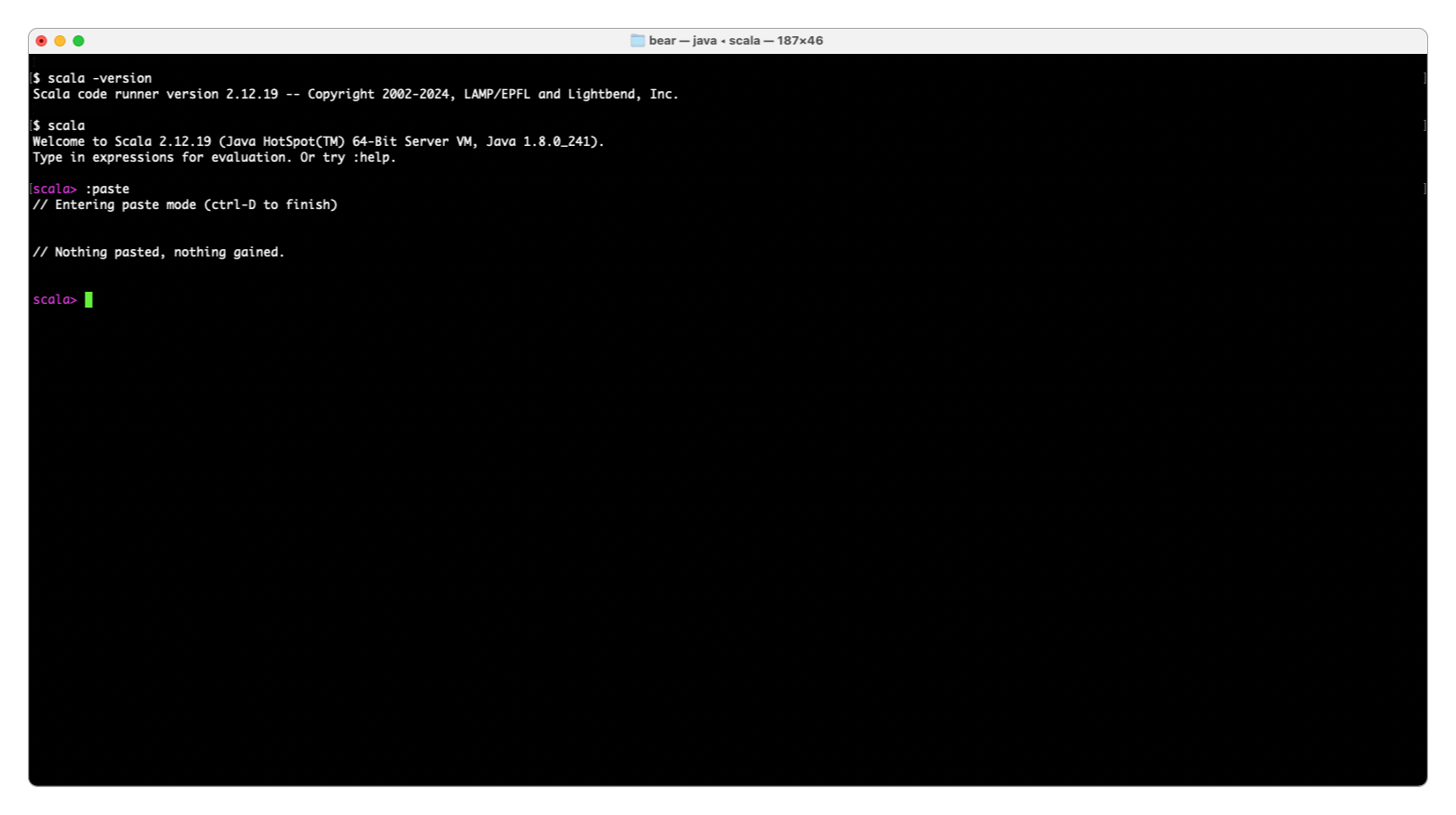
整合到IDEA
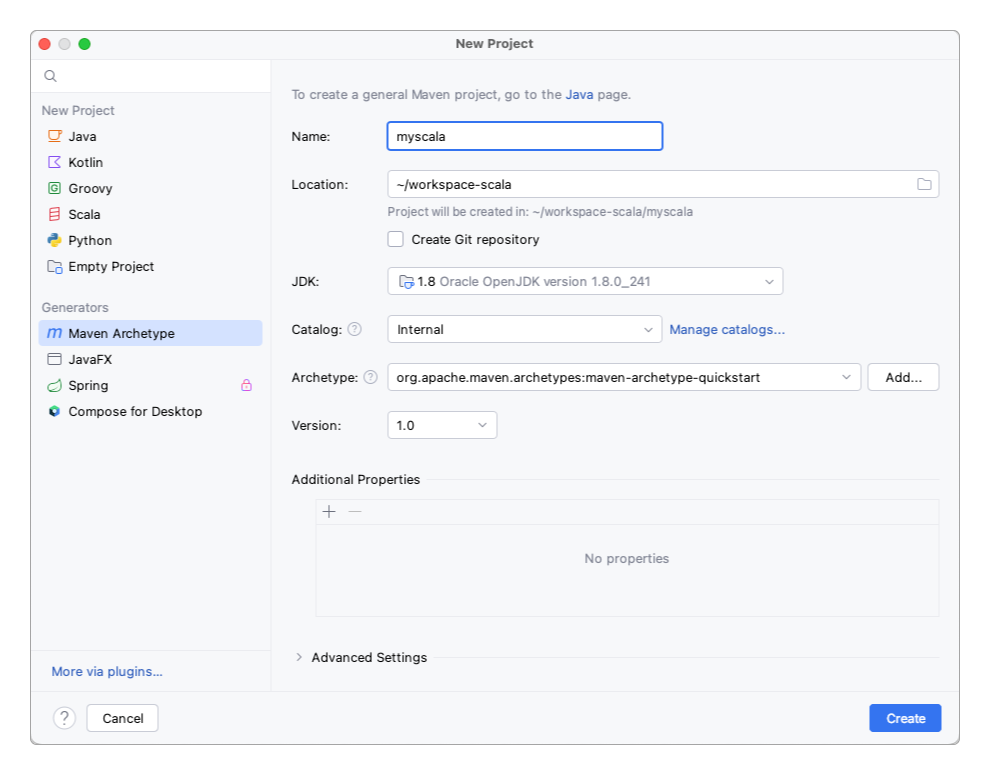
- 鼠标左键单击项目,然后依次选择
File->Project Structure...。
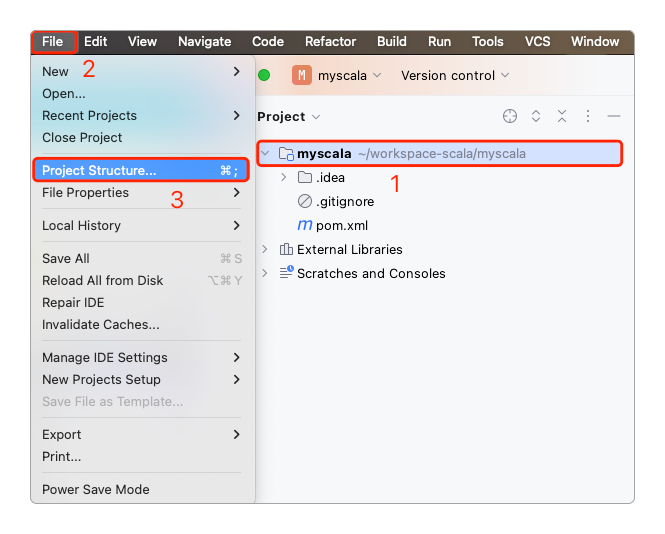
- 在弹出的界面中依次选择
Global Libraries->+->Scala SDK。
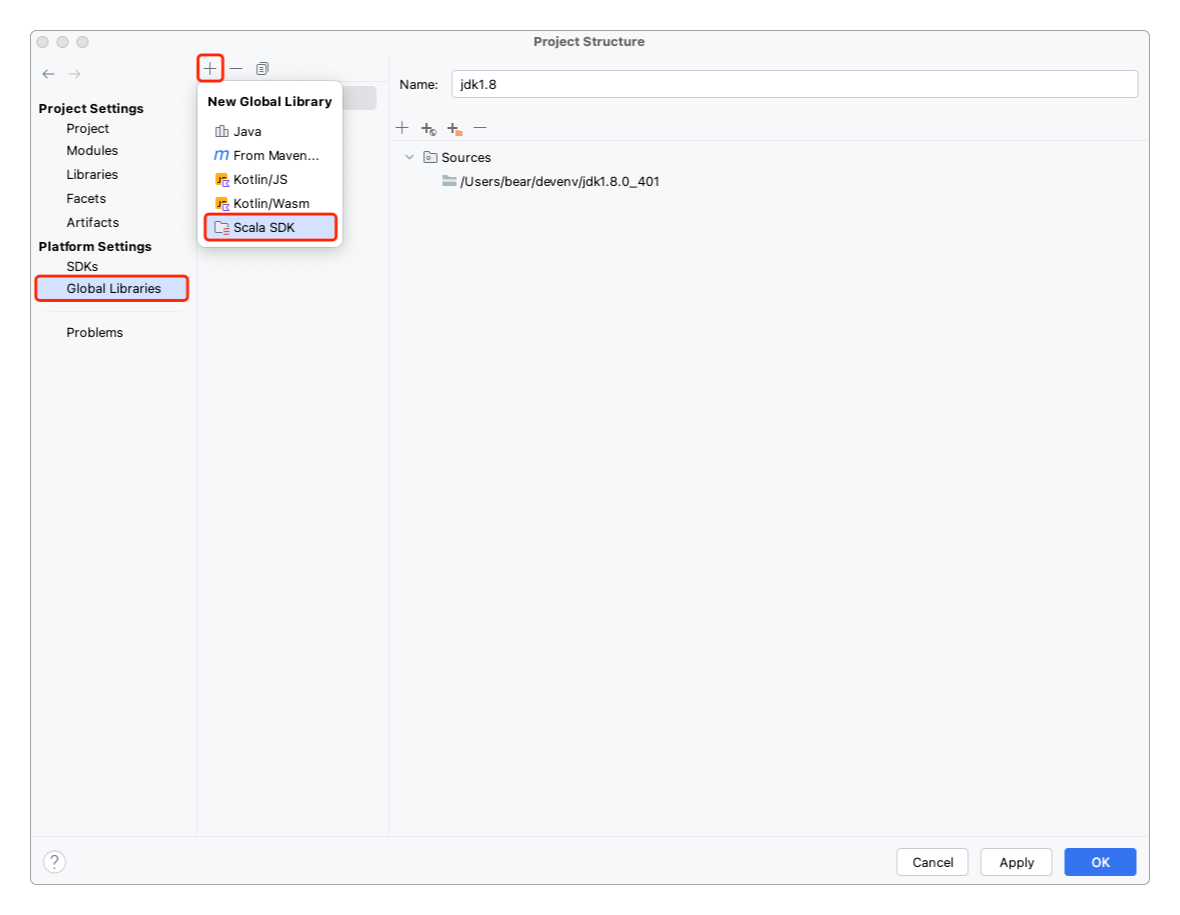
- 在选择
Scala SDK的对话框中有IDEA内置的版本,但最好使用自己下载的。
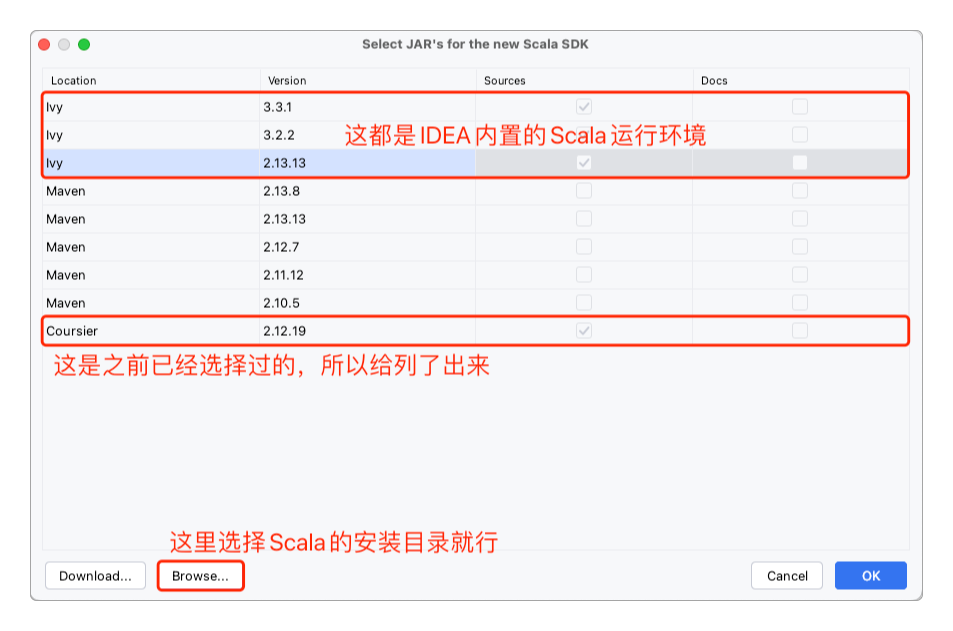
- IDEA询问是否将
Scala SDK添加到项目中,选择OK。

Scala SDK添加到项目依赖中- 鼠标左键单击
Modules,然后再选择Dependencies选项卡页,就可以看到scala-sdk-2.12.19已经被添加到了项目依赖中。
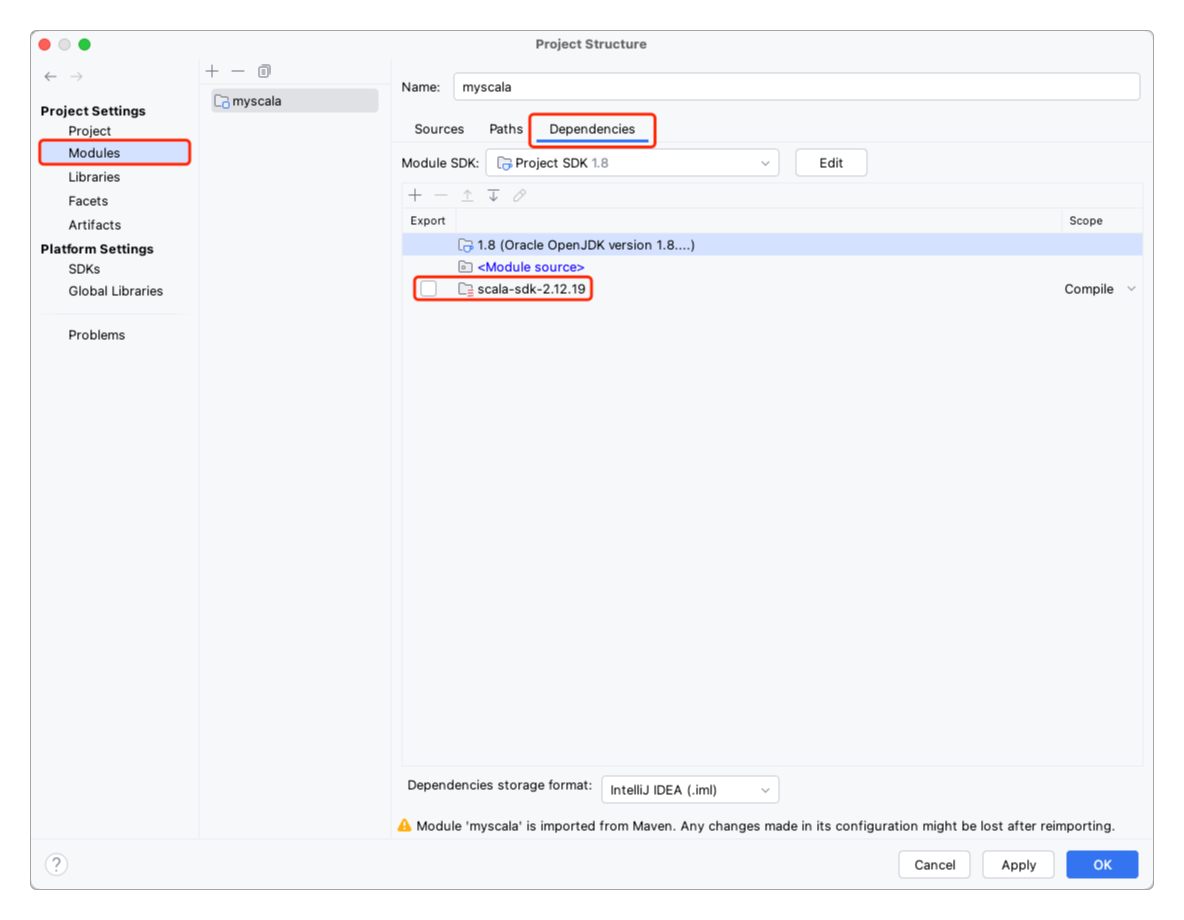
Scala SDK添加到项目依赖中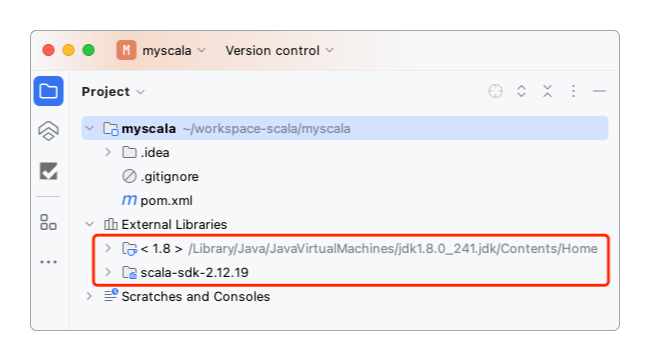
- 如果之前已经添加过
scala-sdk的依赖,想在新的项目中引入依赖的话,只需要用鼠标左键依次单击Modules-><项目名称>->+->2 Library...->scala-sdk-2.12.19->Add Selected就行了。
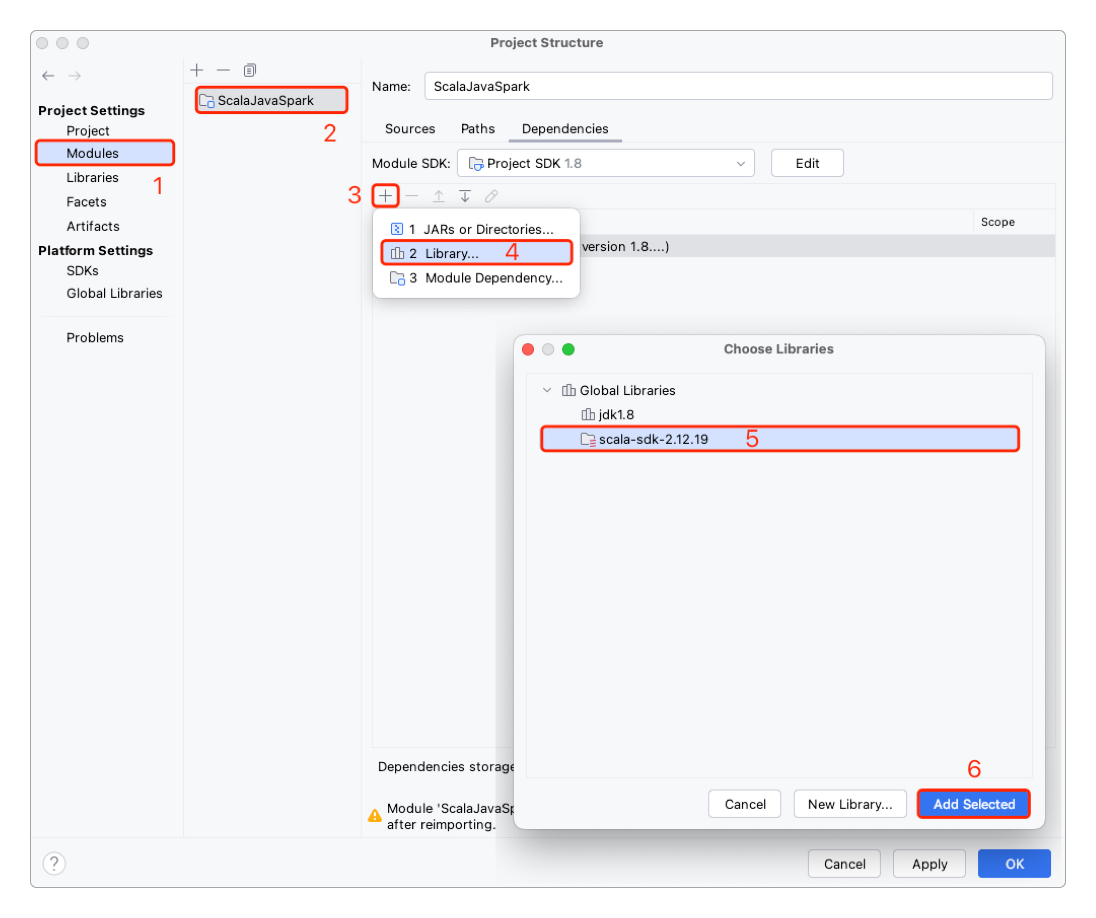
Global Libraries全局库源代码目录
- 选择项目,然后单击鼠标右键,在弹出的菜单中依次选择
new->Directory,输入src,IDEA会智能地提示需要创建的源代码目录。按住键盘Shift键,然后用鼠标左键依次单击并选中下面的四个目录,全部选中后回车。
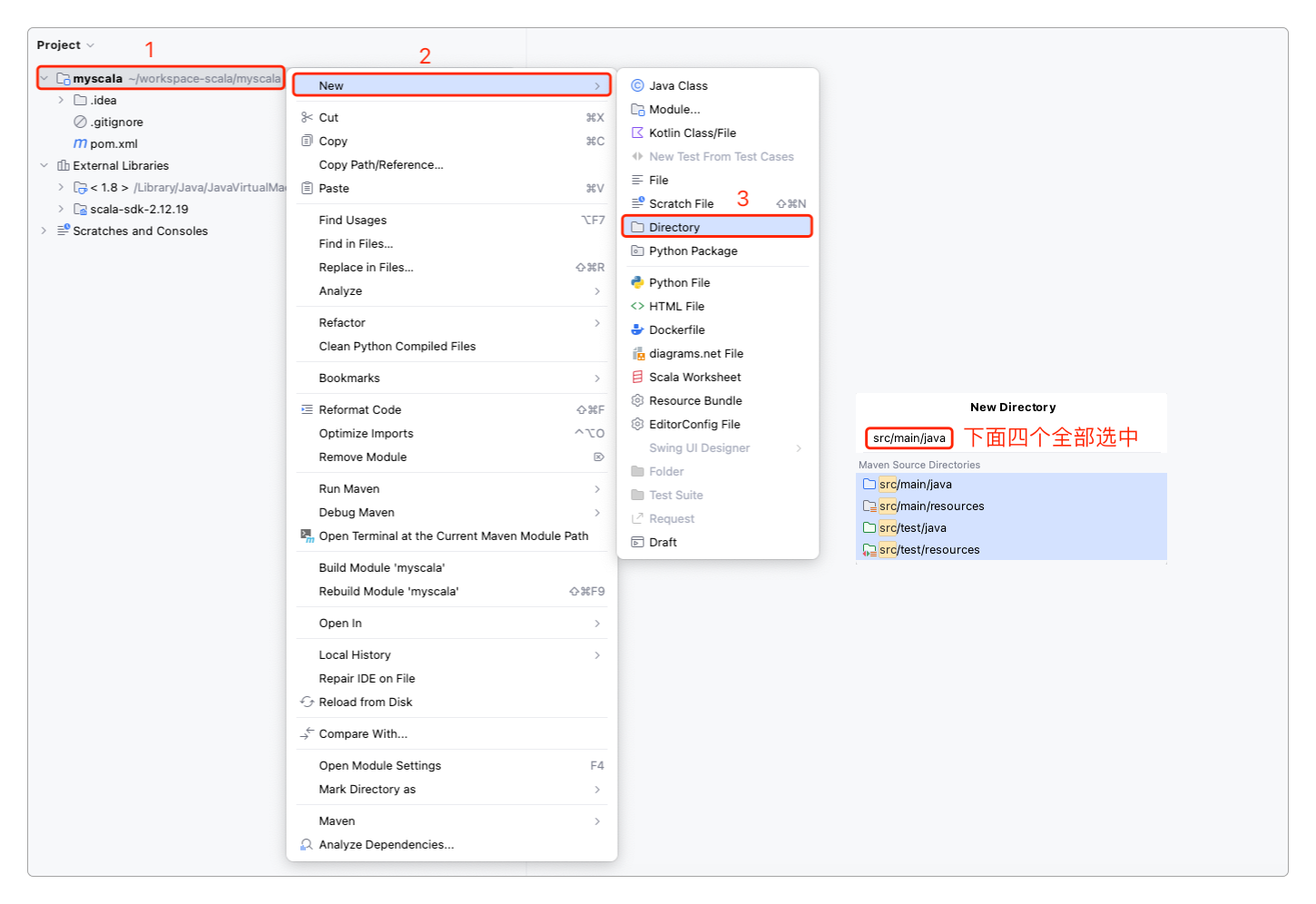
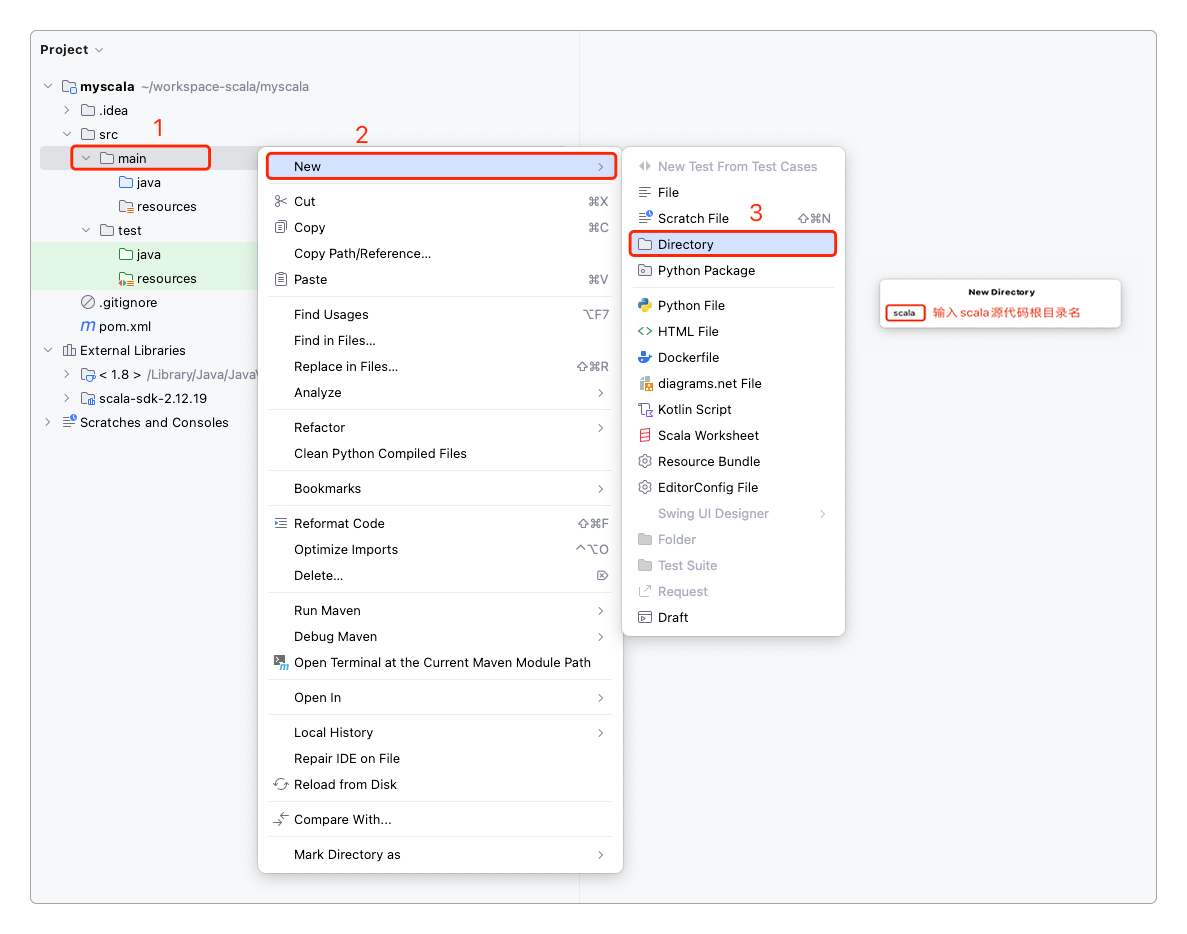
为了让IDEA将它识别为源代码目录,有两种设置方式。
- 第一种方式:鼠标左键单击项目,然后依次选择
File->Project Structure...,在弹出的界面中依次选择Modules->Sources->scala->Sources,最后鼠标左键单击OK。
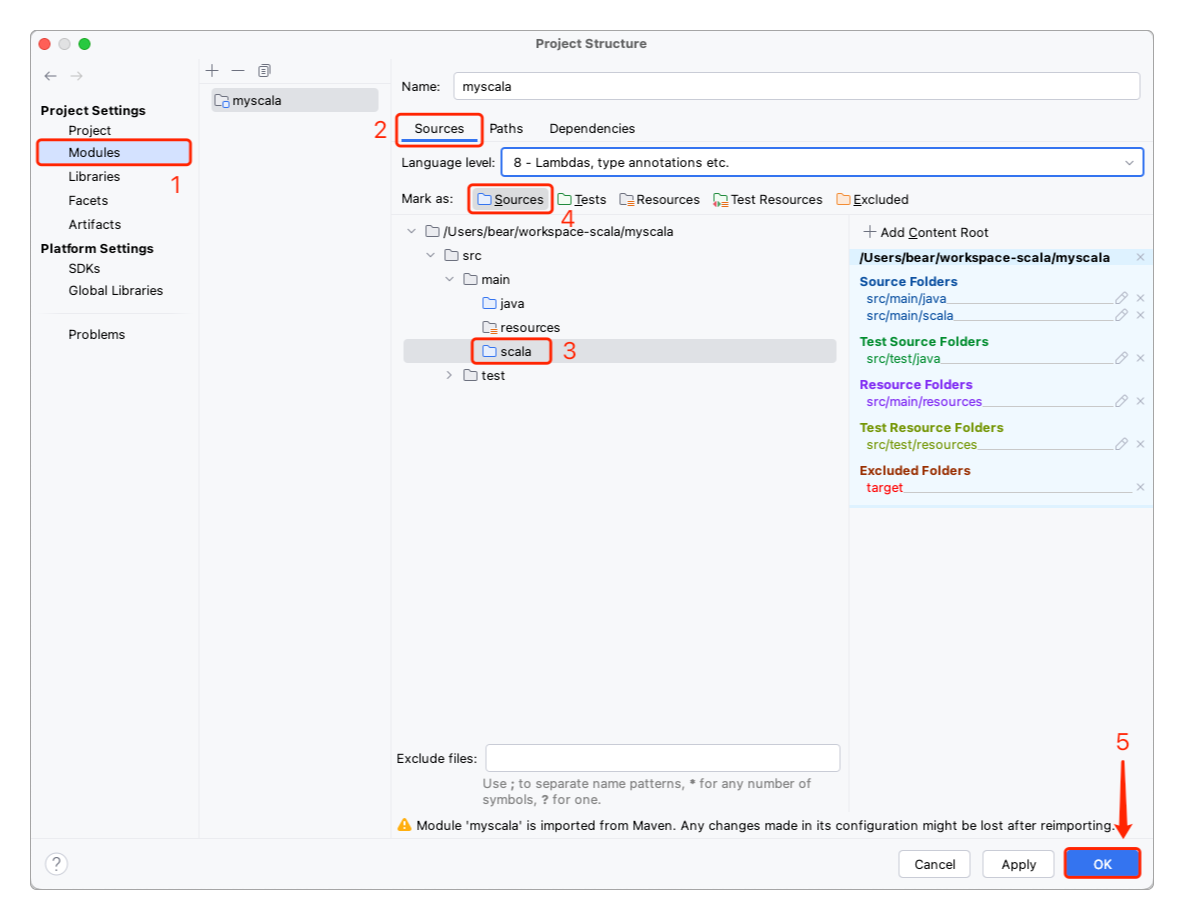
设置Scala 2源代码目录的第一种方式 - 第二种方式:在
scala目录上直接单击鼠标右键,然后依次选择Make Directory as->Sources Root。
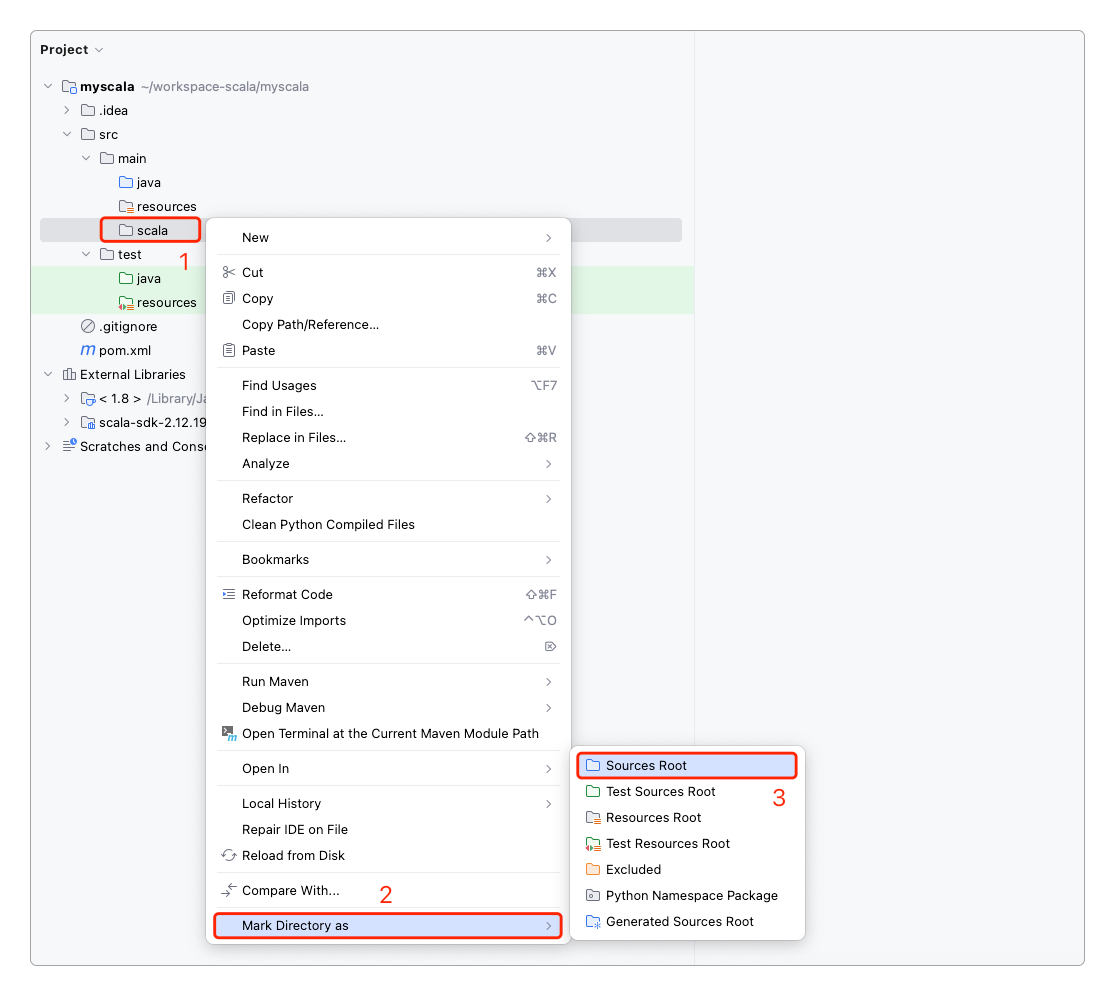
设置Scala 2源代码目录的第二种方式 - 第一种方式:鼠标左键单击项目,然后依次选择
现在Scala 2源代码目录的颜色就和Java源代码目录的颜色一样了。测试代码目录也和源代码目录一样,可以通过以上两种方式设置。
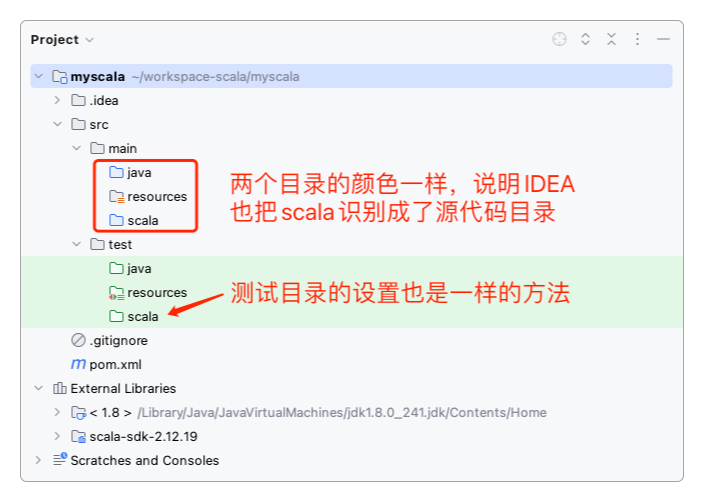
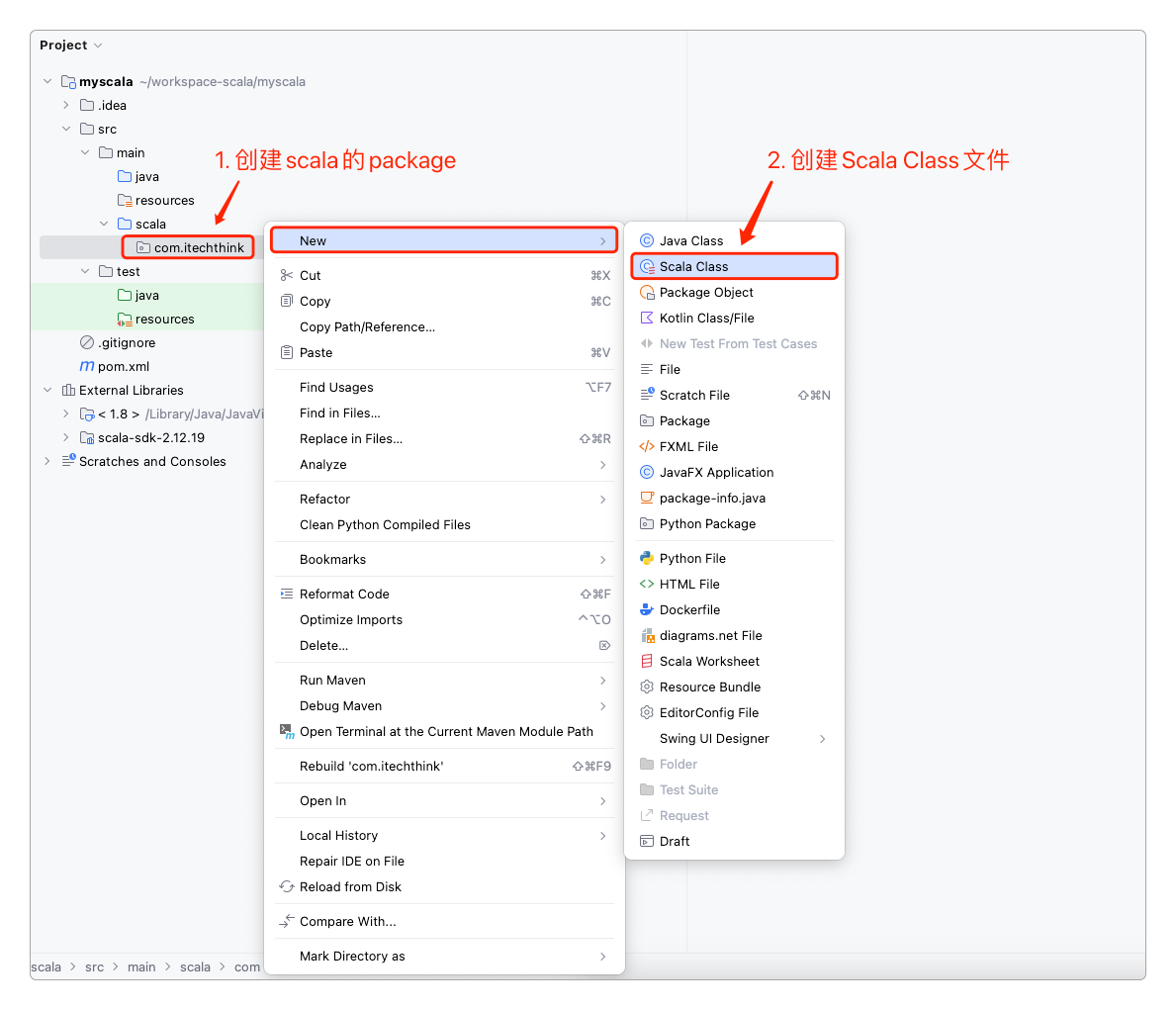
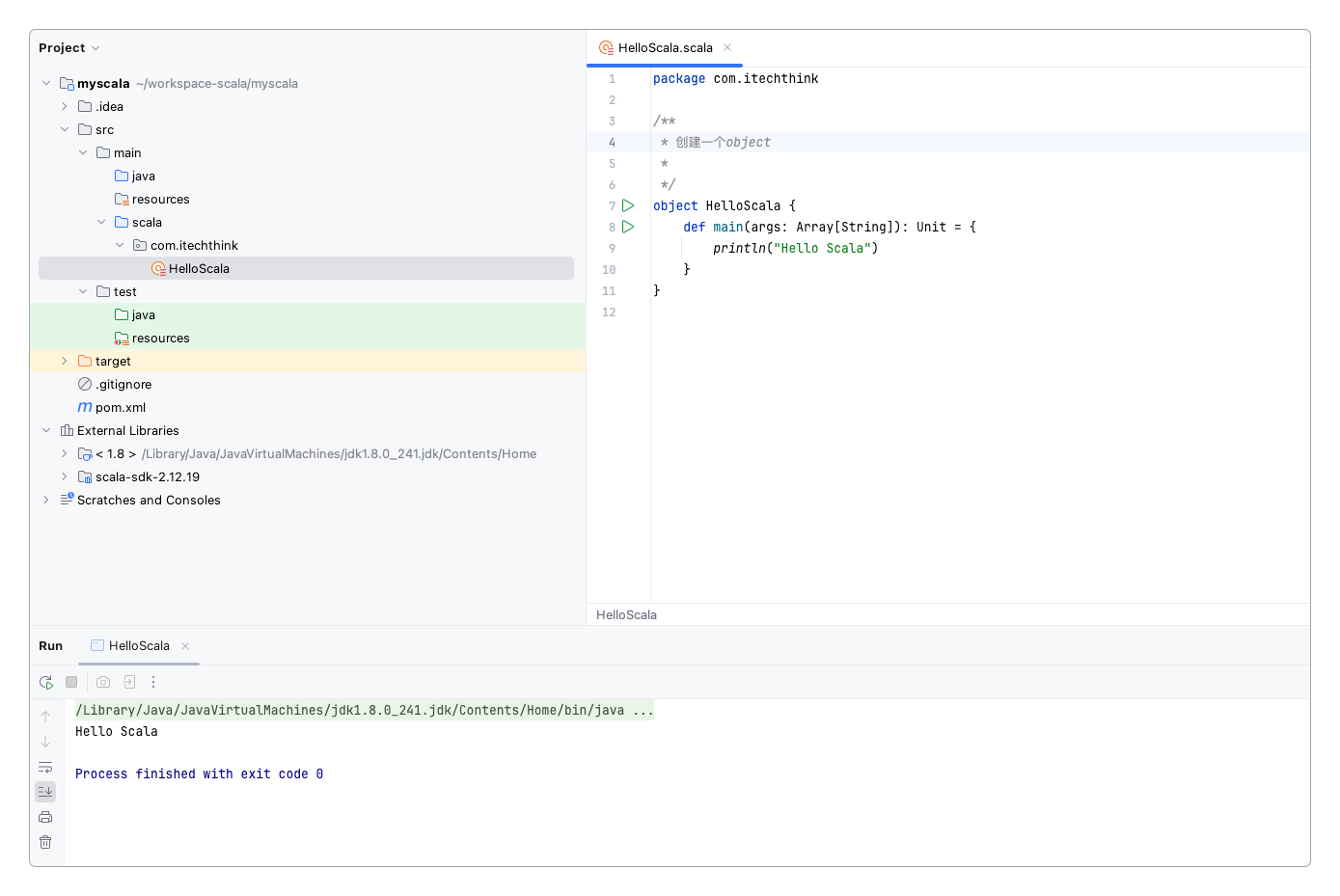
感谢支持
更多内容,请移步《超级个体》。